Supprimer Four virus (Guide de suppression) - Mise à jour Juin 2019
Guide de suppression de virus Four
Quel est Le Virus Four?
Le Virus Four est un faux avertissement utilisé pour alarmer les utilisateurs afin qu'ils téléchargent des logiciels inutiles
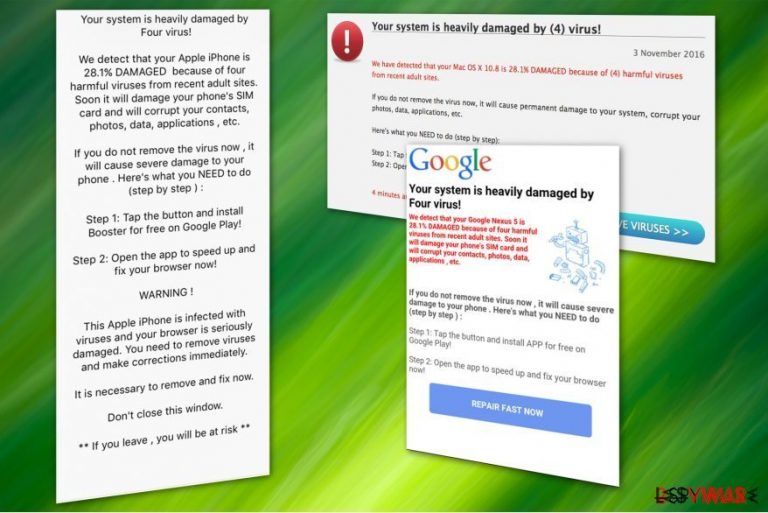
Le virus Four est une arnaque indiquant que le système informatique de l'utilisateur est gravement endommagé. Le message trompeur peut s'afficher sur plusieurs plates-formes, y compris les ordinateurs, les smartphones et les tablettes. Comme les virus Android et les virus iPhone, il génère des notifications douteuses à l'aide de logiciels publicitaires installés sur le système sans même réaction de la part de l'utilisateur. L'adware, qui est également considéré comme un programme potentiellement indésirable, peut également pirater Safari, Chrome, Firefox et ou un autre navigateur. En conséquence, la victime est redirigée vers des sites d'escroquerie avec le message qui s'affiche : Votre système est fortement endommagé par le virus (4).
En utilisant l'ingénierie sociale malveillante, les auteurs du virus Four incitent les utilisateurs à installer des logiciels douteux sur leurs machines, à payer pour des services inutiles ou à divulguer leurs informations sensibles. Comme vous pouvez le voir, c'est un avertissement très dangereux avec lequel vous ne devez pas interagir.
| Bilan | |
| Nom | Four virus |
| Type | Adware |
| Versions |
|
| Préjudices | Installation de faux logiciels, argent volé ou inutilement dépensé, injection d'autres PPIs ou même de logiciels malveillants, divulgation de données personnelles |
| Symptômes | Des publicités agressives subites, des redirections menant à des domaines douteux, la propagation de fausses installations de logiciels, etc. |
| Propagation | Regroupement de logiciels |
| Élimination | Automatique – en utilisant FortectIntego ou manuelle – voir les directives ci-dessous |
Quel que soit le motif, l'escroquerie change la fréquence de son apparition, le navigateur dans lequel elle réapparaît et d'autres facteurs similaires. L'avertissement du virus Four délivrée par l'une de ses versions est le suivant :
Votre système est fortement endommagé par le virus (4) !
Nous avons détecté que votre Windows 7 est ENDOMMAGÉ à 28,1% à cause de (4) virus nuisibles provenant de sites Web pour adultes récents,
Si vous ne supprimez pas le virus maintenant, il causera des dommages permanents à votre système, corrompra vos photos,
données, applications, etc.
Voici ce que vous devez faire (étape par étape) :
Etape 1 : Appuyez sur le bouton et installez gratuitement PC SmartCIeanup maintenant !
Etape 2 : Ouvrez l'application pour réparer votre système maintenant !SUPPRIMER LES VIRUS>>>
Notez que vous ne devriez jamais faire confiance à la fausse alerte virale, car elle pourrait vous inciter à télécharger davantage de programmes potentiellement indésirables ou même des logiciels malveillants. Les victimes rapportent qu'un logiciel de sécurité « digne de confiance » leur a été proposé pour se débarrasser du virus (4). Cependant, c'est ainsi que les criminels font la promotion de programmes moins fiables ou distribuent des logiciels malveillants.
De plus, il y a un risque sérieux d'être amené à révéler vos informations personnelles, comme par exemple :
- nom complet
- adresse de votre domicile
- numéro de sécurité sociale
- détails de votre compte bancaire
Enfin, vous pourriez être redirigé vers l'avertissement « Votre système est fortement endommagé par le virus Four » par un site Web suspect. Par conséquent, nous vous suggérons fortement d'éviter de visiter des pages suspectes car c'est l'un des moyens par lesquels les pirates informatiques pourraient vous inciter à infecter manuellement votre système. Nous vous conseillons vivement d'ignorez cette arnaque et de supprimer le virus Four de votre système immédiatement.
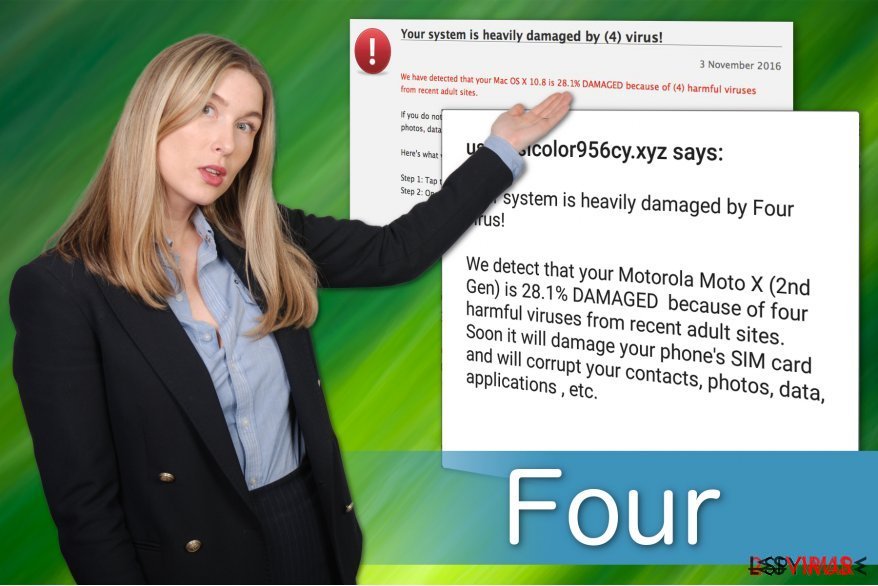
Si vous avez rencontré l'avertissement du virus Four sur iPhone ou ordinateur, fermez immédiatement l'onglet ou la fenêtre. Si vous êtes bloqué, annulez la tâche du navigateur et vous devriez éliminer cet avertissement. Notez qu'il ne s'agit que d'une solution temporaire pour vous débarrasser de l'alerte, bien qu'elle vous protège contre l'installation de divers autres programmes potentiellement indésirables ou de menaces informatiques dangereuses sur votre système.
Plus tard, vous devrez supprimer le virus Four en désinstallant le programme adware, ce qui est la cause de ces fausses alertes. Malheureusement, les logiciels supportés par la publicité ont souvent de nombreux composants supplémentaires qui sont cachés profondément dans votre système. Il pourrait donc être difficile de les identifier et de les éliminer tous.
De même, nous vous suggérons de vous procurer un antivirus professionnel pour la suppression du virus Four. Utilisez FortectIntego ou un autre logiciel de sécurité fiable pour désinstaller définitivement le logiciel publicitaire. De plus, vous trouverez des directives sur la façon de réinitialiser les paramètres de votre navigateur pour terminer la procédure de suppression.
Attention ! De Nombreuses Versions du Virus sont en train de se Propager
Il existe trois variantes différentes du virus Four. Chaque version diffère très peu, y compris le nom, les modifications dans le message lui-même, ainsi que les différents logos et icônes utilisés (les escrocs utilisent l'image de marque des entreprises légitimes, comme Microsoft ou Google). Cependant, ils ont tous le même objectif : obtenir un avantage monétaire d'une manière ou d'une autre.
Votre Ordinateur est Gravement Endommagé par le Virus (4)
Cette arnaque s'affiche directement dans le navigateur, avec le nom de l'onglet « VIRUS FOUND » avec le logo Google présent. Évidemment, l'URL est trompeur, mais le contenu du message peut semer la confusion chez les utilisateurs. Il avertit que la machine cible est fortement endommagée et doit être réparée à l'aide de PCKeeper ou d'un programme inutile similaire. Il explique également que les utilisateurs n'ont que quelques minutes pour le faire – sinon, les photos, contacts et autres données seront supprimés.
Ce n'est pas ainsi que les logiciels malveillants fonctionnent. Un antivirus légitime signalerait immédiatement la menace, mais ne vous obligerait pas à télécharger quoi que ce soit. De plus, le message ne s'affichera pas de manière aléatoire sur votre navigateur. Malheureusement, il y a un nombre assez important de personnes qui ne sont pas familières avec le fonctionnement des virus et qui pourraient croire à des escroqueries comme celle-ci.
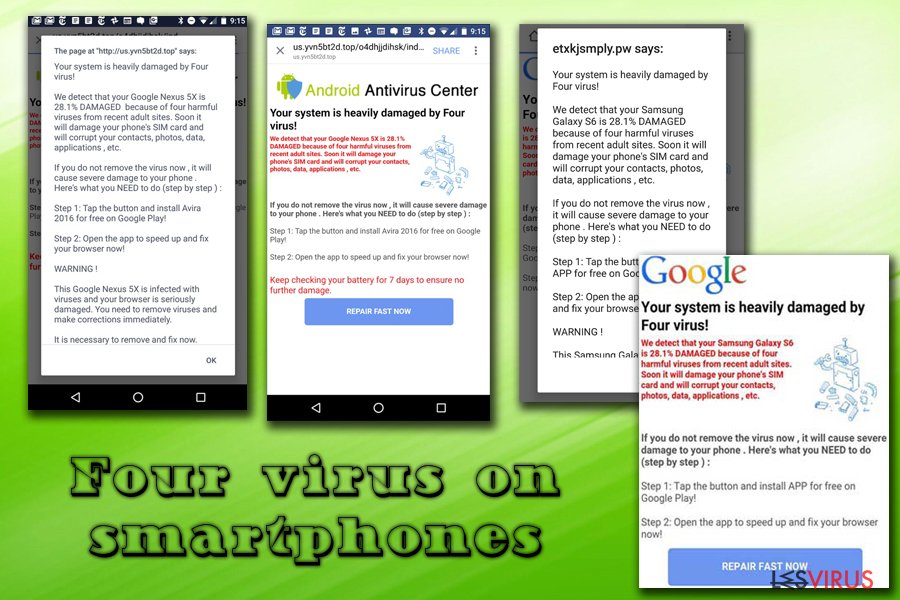
Votre Système est Fortement Endommagé par le Virus (4) !
Le faux message d'erreur votre système est fortement endommagé par le virus (4) ! que les utilisateurs peuvent rencontrer lorsqu'ils sont redirigés à partir d'un site Web douteux; les logiciels publicitaires, pourraient en être la cause. Le nom de l'onglet affichant « Windows », ainsi que le faux message de l'avertissement. De plus, les utilisateurs peuvent parfois se trouver face à un pop-up accompagnant la page Web, qui affiche la copie exacte du message original.
Les utilisateurs sont ensuite invités à installer des logiciels suspects sur leurs postes (en conséquence, les victimes sont priées de télécharger les applications de Google Play sur leur téléphone). Dans certains cas, le virus recueille les informations de l'appareil (par exemple, Samsung Galaxy S6) pour rendre l'arnaque plus crédible. Comme d'habitude, les utilisateurs doivent ignorer ce message et supprimer la fausse alerte « votre système est fortement endommagé par le virus (4) ! » de leurs systèmes.
Votre Ordinateur Windows est Infecté par (4) Virus
Votre ordinateur Windows est infecté par (4) virus cible les personnes qui utilisent les systèmes d'exploitation Windows. Cette fois-ci, les escrocs utilisent les logos officiels de Windows et de Microsoft pour convaincre les utilisateurs de la légitimité des messages. L'URL douteuse est affichée sur un onglet nommé « Scanner ».
La fausse alerte informe les utilisateurs qu'une « pré-analyse » a trouvé des traces de logiciels malveillants, ainsi que des logiciels espions et phishing. C'est ironique parce que le message lui-même est une attaque phishing. Comme d'habitude, les escrocs tentent d'alarmer les utilisateurs pour qu'ils téléchargent des logiciels douteux en ajoutant une minuterie, ainsi qu'en utilisant les attributs des entreprises légitimes (de sécurité) – Microsoft, Norton, McAfee, etc. De plus, les victimes sont plus susceptibles de procéder avec l'installation lorsqu'elles constatent que leurs mots de passe et autres données pourraient être volés.
Néanmoins, ne croyez jamais les avertissements provenant d'un navigateur, sauf s'ils sont légitimes. Pour s'assurer que l'alerte est réelle – vérifiez l'URL de l'onglet, et c'est généralement tout ce qu'il faut pour se rendre compte que le message est douteux. Méfiez-vous des cybercriminels qui pourraient créer des noms de domaine très similaires à ceux d'origine, par exemple, microsoft-[random word].com.
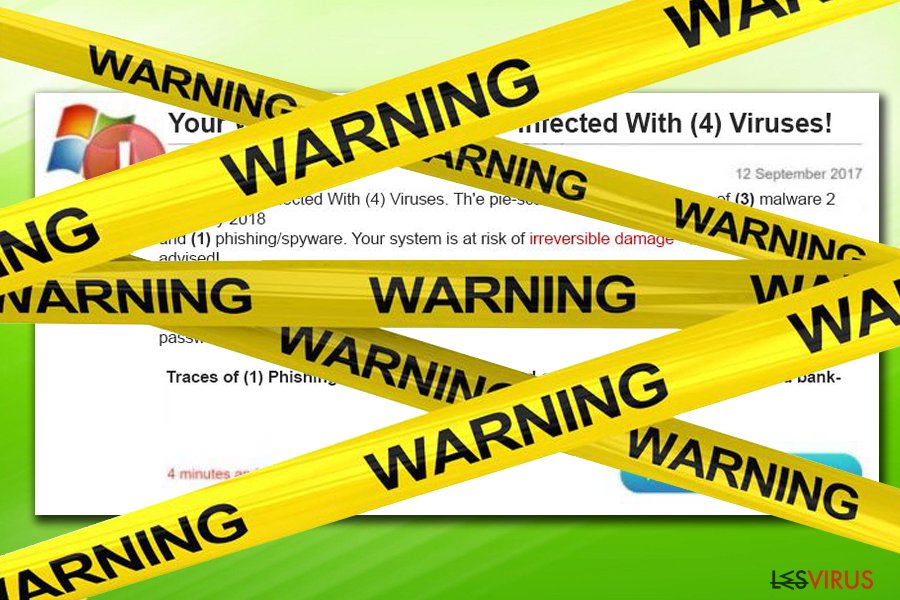
Vous Pouvez Laisser des PPIs Pénétrer dans Votre Système Pendant l'installation de Freeware
Comme nous l'avons déjà mentionné, les publicités de « votre système est fortement endommagé par (4) virus » », sont diffusées par un programme adware. Ce logiciel est l'un des nombreux qui sont classés comme des programmes potentiellement indésirables et distribués via une technique de marketing populaire appelée groupement logiciels. En d'autres termes, il est installé furtivement sur votre ordinateur pendant la procédure d'installation des applications gratuites.
Notez qu'une telle méthode de propagation est légale, mais injuste. Si vous sélectionnez paramètres Rapides ou Recommandés pendant le processus, les informations sur les logiciels publicitaires seront masquées et vous finirez par les installer sur votre système. Pour cette raison, nous vous suggérons de protéger votre système en choisissant TOUJOURS le mode d'installation Avancé ou Personnalisé.
Une fois l'installation terminée, suivez attentivement chaque étape et recherchez toute offre suspecte d'installation de programmes inconnus. Si vous en trouvez, désélectionnez les cases à cocher demandant votre permission de les installer et vérifiez votre système pour détecter les PPIs avec un logiciel de sécurité professionnel.
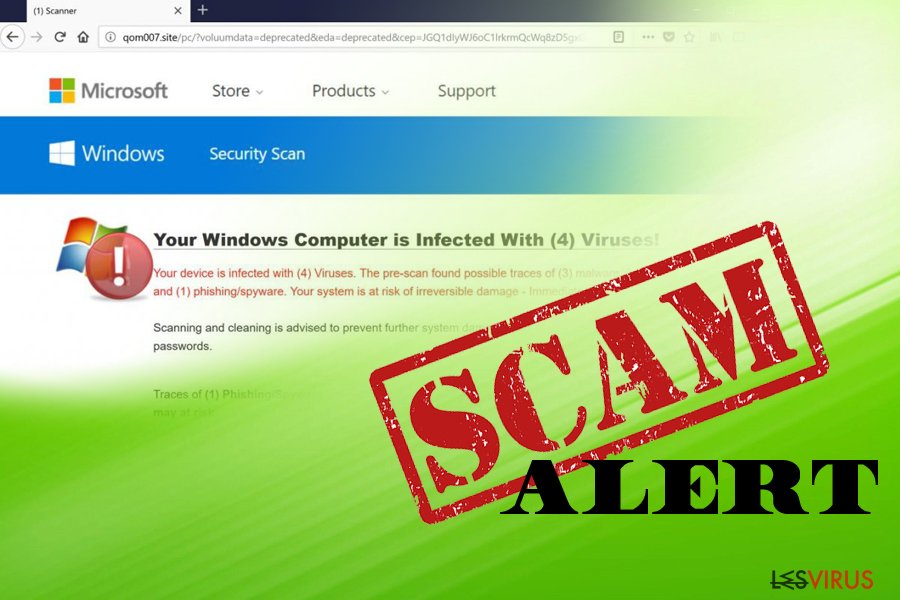
Suppression du Virus Four sur iPhone et Android
Selon les experts, pour supprimer le virus Four d'Android et iPhone, vous devriez commencer par désactiver complètement le navigateur Web. Si l'arnaque ne disparaît pas de votre navigateur, réinitialisez complètement l'appareil Android en suivant ces instructions :
- Cliquez sur l'icône Paramètres sur votre appareil. Vous pouvez le trouver parmi d'autres applications;
- Sélectionnez Confidentialité (ou Personnel) et Réinitialisation aux paramètres d'usine (vous pouvez également le trouver sous le nom de réinitialisation des données aux paramètres d'usine, Sauvegarde et réinitialisation, etc.);
- Nous vous recommandons de sélectionner Sauvegarder mes données pour les protéger de la perte.;
- Cliquez sur Réinitialiser le périphérique pour supprimer complètement le virus Four.
Les instructions relatives à iPhone pour se débarrasser du faux pop-up sont fournies ci-dessous :
- Allez sur Paramètres;
- Naviguez vers Général;
- Cliquez sur l'option Effacer tous les Contenus.
N'interagissez pas avec cette arnaque ! Nous vous garantissons que vous vous ferez piéger pour télécharger un antivirus coûteux et inefficace ou même se trouver avec un logiciel malveillant.
Suppression du Virus Four de Windows et Mac
Pour assurer la suppression du virus Four de Windows, téléchargez un logiciel professionnel et testé par des experts. Vous trouverez ci-dessous la liste de nos meilleures sélections. L'élimination automatique nécessite simplement de télécharger l'antivirus et de le laisser analyser vos fichiers minutieusement. Dorénavant, vous ne recevrez plus de fausses alertes pendant vos sessions de navigation.
De plus, il existe un moyen de se débarrasser du virus Four en suivant les directives d'élimination manuelle données ci-dessous. Cependant, cette méthode nécessite que vous soyez un utilisateur expérimenté afin d'implémenter correctement la procédure de suppression et d'éviter d'endommager le système.
Vous pouvez supprimer les dégâts causés par le virus à l'aide de FortectIntego. SpyHunter 5Combo Cleaner et Malwarebytes sont recommandés pour détecter les programmes potentiellement indésirables ainsi que les virus avec tous leurs fichiers et les entrées de registre qui y sont liées.
Guide de suppression manuel de virus Four
Désinstallation à partir de Windows
Si un programme adware est présent sur votre système Windows, vous devez le supprimer ainsi que ses composants supplémentaires.
Afin de supprimer Le Virus Four des machines Windows 10/8, veuillez suivre les étapes suivantes :
- Saisissez Panneau de configuration dans la barre de recherche Windows et appuyez sur Entrée ou cliquez sur le résultat de la recherche.
- Sous Programmes, sélectionnez Désinstaller un programme.

- Sélectionnez dans la liste les entrées relatives à [titre] (ou tout autre programme suspect récemment installé).
- Faites un clic droit sur l'application et sélectionnez Désinstaller.
- Si le Contrôle de compte d'utilisateur s'affiche, cliquez sur Oui.
- Patientez jusqu'à ce que le processus de désinstallation soit terminé et cliquez sur OK.

Si vous êtes un utilisateur de Windows 7/XP, suivez les instructions suivantes :
- Cliquez sur Démarrer Windows > Panneau de configuration situé dans le volet de droite (si vous êtes un utilisateur de Windows XP, cliquez sur Ajout/Suppression de programmes).
- Dans le Panneau de configuration, sélectionnez Programmes > Désinstaller un programme.

- Choisissez l'application indésirable en cliquant dessus une fois.
- En haut, cliquez sur Désinstaller/Modifier.
- Dans l'invite de confirmation, choisissez Oui.
- Cliquez sur OK une fois que la suppression est terminée.
Désinstallation depuis Mac
Si vous rencontrez le message du virus Four sur Mac, recherchez et désinstallez le logiciel publicitaire.
Supprimer des éléments du dossier Applications :
- Dans la barre de Menu, sélectionnez Aller > Applications.
- Dans le dossier Applications, repérez toutes les entrées associées.
- Cliquez sur l'application et déplacez-la vers la Corbeille (ou cliquez avec le bouton droit de la souris et sélectionnez Déplacer vers la Corbeille).

Pour supprimer complètement une application indésirable, vous devez accéder aux dossiers Application Support, LaunchAgents et LaunchDaemons et supprimer les fichiers correspondants :
- Sélectionnez Aller > Aller au dossier.
- Saisissez /Bibliothèque/Application Support et cliquez sur Aller ou appuyez sur Entrée.
- Dans le dossier Application Support, repérez les entrées suspectes, puis supprimez-les.
- Accédez maintenant aux dossiers /Bibliothèque/LaunchAgents et /Bibliothèque/LaunchDaemons de la même manière et supprimez tous les fichiers .plist associés.

Réinitialiser MS Edge/Chromium Edge
Supprimer les extensions indésirables de MS Edge :
- Sélectionnez Menu (les trois points horizontaux du haut à droite de la fenêtre du navigateur) et choisissez Extensions.
- Sélectionnez dans la liste l'extension et cliquez sur l'icône de l'Engrenage.
- Cliquez sur Désinstaller en bas.

Effacer les cookies et autres données du navigateur :
- Cliquez sur Menu (les trois points horizontaux du haut à droite de la fenêtre du navigateur) et sélectionnez Confidentialité, recherche de services.
- Sous Effacer les données de navigation, choisissez Choisir les éléments à effacer.
- Sélectionnez tout (à l'exception des mots de passe, quoique vous puissiez également inclure les licences des médias si nécessaire) et cliquez sur Effacer.

Restaurer les nouveaux paramètres de l'onglet et de la page d'accueil :
- Cliquez sur l'icône Menu et choisissez Paramètres.
- Trouvez ensuite la section Au démarrage.
- Cliquez sur Désactiver si vous avez trouvé un domaine suspect.
Réinitialiser MS Edge si les étapes ci-dessus n'ont pas fonctionné :
- Appuyez sur Ctrl + Maj + Échap pour ouvrir le Gestionnaire des tâches.
- Cliquez sur la flèche Plus de détails située en bas de la fenêtre.
- Sélectionnez l'onglet Détails.
- Faites maintenant défiler vers le bas et localisez chaque entrée avec le nom Microsoft Edge. Faites un clic droit sur chacune d'entre elles et sélectionnez Fin de tâche pour arrêter le fonctionnement de MS Edge.

Si cette solution ne vous a pas aidé, vous devez utiliser une méthode avancée de réinitialisation Edge. Gardez à l'esprit que vous devez sauvegarder vos données avant de procéder à la réinitialisation.
- Tâchez de trouver le dossier suivant sur votre ordinateur: C:\\Users\\%username%\\AppData\\Local\\Packages\\Microsoft.MicrosoftEdge_8wekyb3d8bbwe.
- Appuyez sur Ctrl + A sur votre clavier pour sélectionner tous les dossiers.
- Faites un clic droit sur ces derniers et choisissez Supprimer

- Faites maintenant un clic droit sur le bouton Démarrer et choisissez Windows PowerShell (Admin).
- Lorsque la nouvelle fenêtre s'ouvre, copiez et collez la commande suivante, puis appuyez sur la touche Entrée :
Get-AppXPackage -AllUsers -Name Microsoft.MicrosoftEdge | Foreach {Add-AppxPackage -DisableDevelopmentMode -Register “$($_.InstallLocation)\\AppXManifest.xml” -Verbose

Instructions pour le navigateur Edge basé sur Chromium
Supprimer les extensions de MS Edge (Chromium) :
- Ouvrez Edge et cliquez sur Paramètres > Extensions.
- Supprimez les extensions indésirables en cliquant sur Supprimer.

Effacer les données du cache et du site :
- Cliquez sur Menu et accédez aux Paramètres.
- Sélectionnez Confidentialité et recherche de services.
- Sous Effacer les données de navigation, choisissez Choisir les éléments à effacer.
- Sous Intervalle de temps, choisissez À tout moment.
- Sélectionnez Effacer maintenant.

Réinitialiser MS Edge basé sur Chromium :
- Cliquez sur Menu et sélectionnez Paramètres.
- Sur le côté gauche, choisissez Rétablir les paramètres.
- Sélectionnez Rétablir la valeur par défaut des paramètres.
- Confirmez avec Réinitialiser.

Réinitialiser Mozilla Firefox
Éliminer les extensions dangereuses :
- Ouvrez le navigateur Mozilla Firefox et cliquez sur Menu (trois lignes horizontales en haut à droite de la fenêtre).
- Sélectionnez Modules complémentaires.
- Dans cette section, sélectionnez les extensions qui sont liées à [titre] et cliquez sur Supprimer.

Réinitialiser la page d'accueil :
- Cliquez sur les trois lignes horizontales en haut à droite pour ouvrir le menu.
- Choisissez Options.
- Sous les options de la page d'accueil, indiquez votre site préféré qui s'ouvrira chaque fois que vous ouvrirez une nouvelle fenêtre de Mozilla Firefox.
Effacer les cookies et les données du site :
- Cliquez sur Menu et choisissez Options.
- Allez à la section Vie privée et sécurité.
- Faites défiler vers le bas jusqu'à localiser Cookies et données du site.
- Cliquez sur Effacer les données…
- Sélectionnez Cookies et données du site, ainsi que Contenu Web en cache et appuyez sur Effacer.

Réinitialiser Mozilla Firefox
Si [titre] n'a pas été supprimé après avoir suivi les instructions ci-dessus, réinitialisez Mozilla Firefox :
- Ouvrez le navigateur Mozilla Firefox et cliquez sur Menu.
- Cliquez sur Aide, puis sur Informations de dépannage.

- Dans la section Donner un coup de jeune à Firefox, cliquez sur Réparer Firefox…
- Une fois que la fenêtre contextuelle s'affiche, confirmez l'action en appuyant sur Réparer Firefox – cela devrait compléter la suppression de [titre].

Réinitialiser Google Chrome
Vous pouvez réparer Chrome en supprimant les plug-ins et extensions suspects qui perturbent l'activité de votre navigateur.
Supprimer les extensions malveillantes de Google Chrome :
- Ouvrez Google Chrome, cliquez sur Menu (trois points verticaux dans le coin supérieur droit) et sélectionnez Plus d'outils > Extensions.
- Dans la nouvelle fenêtre qui s'ouvre, vous verrez toutes les extensions installées. Désinstallez tous les plugins suspects en cliquant sur Supprimer.

Effacer le cache et les données web de Chrome :
- Cliquer sur Menu et choisissez Paramètres.
- Sous Confidentialité et sécurité, sélectionnez Effacer les données de navigation.
- Sélectionnez Historique de navigation, Cookies et autres données du site, ainsi que Images et fichiers en cache.
- Cliquez sur Effacer les données.

Modifier votre page d'acceuil:
- Cliquez sur Menu et choisissez Paramètres.
- Recherchez les sites suspects dans la section Au démarrage.
- Cliquez sur Ouvrir une page spécifique ou un ensemble de pages et cliquez sur trois points pour accéder à l'option Supprimer.
Réinitialiser Google Chrome :
Si les méthodes précédentes n'ont pas été d'un grand secours, réinitialisez Google Chrome pour éliminer tous les composants:
- Cliquez sur Menu et sélectionnez Paramètres.
- Dans la section Paramètres, faites défiler vers le bas et cliquez sur Avancé.
- Faites défiler vers le bas et localisez la section Réinitialiser et nettoyer.
- Cliquez à présent sur Restaurer les paramètres par défaut.
- Validez en cliquant sur Réinitialiser les paramètres pour terminer la suppression de [titre].

Réinitialiser Safari
Supprimer les extensions indésirables de :
- Cliquez sur Safari > Preferences…
- Dans la nouvelle fenêtre, choisissez Extensions.
- Sélectionnez les extensions indésirable associées à [titre] and sélectionnez Désinstaller.

Effacer les cookies et les autres données du site web de Safari :
- Cliquez sur Safari > Effacer l'historique…
- Dans le menu déroulant sous Effacer, sélectionnez tout l'historique.
- Validez en cliquant sur Effacer l'historique.

Réinitialiser Safari si les étapes ci-dessus n'ont pas été utiles :
- Cliquez sur Safari > Préférences…
- Accédez à l'onglet Avancé.
- Cochez le menu Afficher le développement dans la barre de menu.
- Dans la barre de menu, cliquez sur Développer, puis sélectionnez Vider les caches.

Après la désinstallation de ce programme potentiellement indésirable (PUP) et fixation de chacune de vos navigateurs web, nous vous recommandons d'analyser votre système de PC avec un anti-spyware de bonne réputation. Cela vous aidera à vous débarrasser des traces de Registre Four et permettra également d'identifier les parasites connexes ou les infections malware possible sur votre ordinateur. Pour cela, vous pouvez utiliser nos cotés malware remover: FortectIntego, SpyHunter 5Combo Cleaner ou Malwarebytes.
Recommandé pour vous
Ne vous faites pas espionner par le gouvernement
Le gouvernement dispose de plusieurs outils permettant de suivre les données des utilisateurs et d'espionner les citoyens. Vous devriez donc en tenir compte et en savoir plus sur les pratiques douteuses de collecte d'informations. Évitez tout suivi ou espionnage non désiré de la part du gouvernement en restant totalement anonyme sur Internet.
Vous pouvez choisir un emplacement différent que le vôtre lorsque vous êtes en ligne et accéder à tout matériel que vous souhaitez sans restrictions particulières de contenu. Vous pouvez facilement profiter d'une connexion Internet sans risque de piratage en utilisant le VPN Private Internet Access.
Gérez les informations auxquelles peut accéder le gouvernement ou toute autre partie indésirable et naviguez en ligne sans être espionné. Même si vous n'êtes pas impliqué dans des activités illégales ou si vous pensez que les services et les plateformes que vous choisissez sont fiables, soyez vigilant pour votre propre sécurité et prenez des mesures de précaution en utilisant le service VPN.
Sauvegarder les fichiers pour une utilisation ultérieure, en cas d'attaque par un malware
Les problèmes de logiciels générés par des logiciels malveillants ou la perte directe de données due au cryptage peuvent entraîner des problèmes avec votre appareil voire des dommages permanents. Lorsque vous disposez de sauvegardes adéquates et à jour, vous pouvez facilement récupérer après un tel incident et reprendre le travail.
Il est crucial de créer des mises à jour de vos sauvegardes après toute modification sur l'appareil, afin de pouvoir revenir au point sur lequel vous travailliez lorsque des logiciels malveillants ont modifié quoi que ce soit ou que des problèmes avec l'appareil ont entraîné une corruption des données ou des performances.
Lorsque vous disposez de la version précédente de chaque document ou projet important, vous évitez ainsi toute frustration et toute panne. Cela s'avère pratique lorsque des logiciels malveillants surgissent de nulle part. Utilisez Data Recovery Pro pour la restauration du système.
